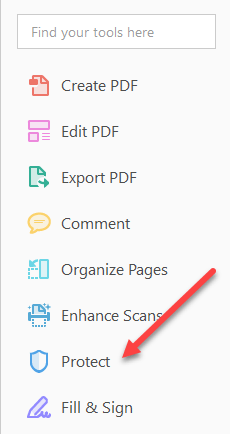先日、PDFファイルからテキストをコピーして、自分が行っていたプレゼンテーションに貼り付ける必要があるときに問題に遭遇しました。問題はテキストをコピーできなかったことです!うーん、前にPDFファイルからテキストをコピーしていると確信しているので、私は何かばかげているはずです。
幸い、私は愚かではありませんでした。 PDFファイルには、PDFに挿入されたビットマップファイルをスキャンした複数のページがありました。最初の場所では実際のテキストではありませんでした。第二に、通常コピーできる実際のテキストがあったところで、このPDFにはコンテンツのコピーが許可されないようにセキュリティ権限が設定されていました。 Grrrr!
私はまだそのテキストが必要でした。私はそれを得る方法を見つけ出すつもりでした。この記事では、ドキュメントが保護されておらず、テキストがスキャンされたイメージでない場合に動作するテキストを簡単にコピーする方法について説明します。また、テキストをコピーすることが許可されていないトリッキーなシナリオで何をすべきかを説明します。これは理想的な解決策ではありませんが、何よりも優れています。特に多くのテキストをコピーする必要がある場合は特に適しています。
PDFでテキストを選択する
Adobe Readerでは、テキストがコピー可能な場合は、 コピーを選択してください。
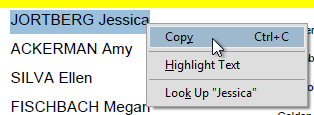
Foxitのような他のPDFビューアプログラムツールをクリックしてからテキストを選択する必要があります。
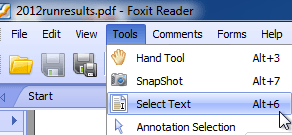
OCRを使用してPDFテキストをコピーする
PDFファイルがAdobeで保護されているかどうかを素早く確認することができますSECUREDという単語を探して、読者を読んでください。
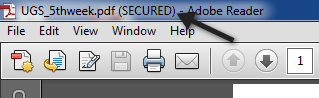
[編集]をクリックし、[保護]、[セキュリティのプロパティ]をクリックします。 / p>
Adobe ReaderとAcrobatの新しいバージョンでは、保護オプションを表示するには、右ペインの[保護]をクリックする必要があります。
その他のオプションをクリックすると、セキュリティのプロパティが表示されます。 / p>
下記のように、コンテンツのコピーは許可されず、セキュリティはパスワードで保護されています。パスワードを知っていれば、セキュリティを削除して必要なものをすべてコピーすることができます。
ハッカーでない限り、パスワードを壊すことは選択できません。したがって、あなたができる唯一の他のことは、テキストのスクリーンショットを撮ってから、それをOCRプログラムで実行することです。あまりにも多くの仕事のように聞こえるが、実際にはそうではない。
Mac - キーボードのCommand + Shift + 4を押すだけです。
Windows - Windows Snipping Toolを使用するだけです。
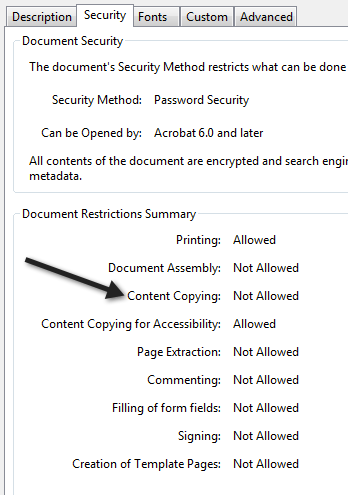
また、Adobe Acrobatを所有している場合は、画像テキストを編集可能なテキストに自動的に変換するために使用できます。 PDFファイルを開き、右側のウィンドウで[PDFの編集]ツールをクリックするだけです。
テキストがある画像をクリップボードにコピーし、Adobe Acrobatを開き、[ファイル - >]を選択して、
右ペインで[PDFを編集]をクリックすると、画像が編集可能に変換されます
 ここでは、保護されたPDFファイルからコピーできなかったテキストを取り上げました。
ここでは、保護されたPDFファイルからコピーできなかったテキストを取り上げました。
スクリーンショットを撮るときは、テキストが鮮明できれいになるようにドキュメントのズームが100%に設定されていることを確認してください。スクリーンショットを取得したら、無料のOCRプログラムをダウンロードしてください。そこには多くのオプションがあり、プログラム間で結果が大きく変わるので、カップルを試してみる必要があります。
ここでは、 OCR機能が組み込まれているため、Microsoft OneNoteを使用することもできます。あなたがすでにOCRソフトウェアを持っていれば、代わりにそのプログラムを使用するだけです。
FreeOCRプログラムはうまくいきます。インストールするときに、他のソフトウェア"オファー"、あなたのコンピュータにジャンクをインストールするだけです。しかし、あなたがそうする限り、ソフトウェアにはスパイウェアなどはありません。
このプログラムをインストールしたら、大きな開くボタンをクリックして画像を選択してください。
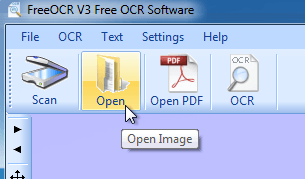
左ペインに画像のプレビューが表示されます。次にOCRとOCR処理を開始をクリックします。
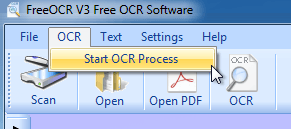
全体的に見て、このテキストは右に表示され、クリップボードにコピーするか、プログラムはここで少しの間違いで非常に良い仕事をしました。手動ですべてのテキストを入力する必要はありませんでしたが、時間が大幅に節約されました。うまくいけば、これはPDF文書から必要なテキストをコピーするのに役立ちます。コメントや質問を投稿すると返信します。お楽しみください!